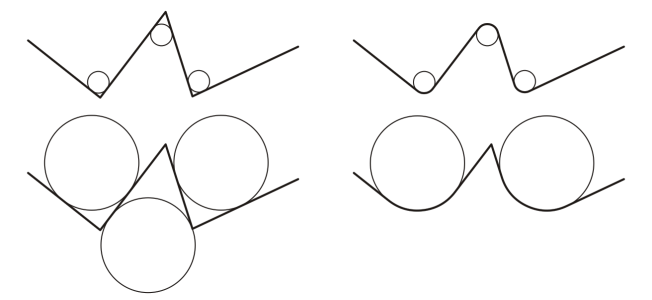Filetear, festonear y biselar esquinas
Puede filetear, festonear o biselar las esquinas de cualquier objeto de curva, tanto si proviene de una forma, líneas, texto o mapa de bits. El fileteado produce una esquina redondeada, el festoneado redondea e invierte la esquina para crear una muesca, y el biselado hace que una esquina aparezca plana. CorelDRAW también le permite obtener una vista previa de las esquinas antes de aplicar cambios en ellas. Si desea obtener información sobre cómo modificar las esquinas de cuadrados y rectángulos, consulte la sección Rectángulos y cuadrados.
Efectos de fileteado, festoneado y biselado aplicados a varias formas.
Si modifica las esquinas de una forma no curva, el programa convertirá la forma en curvas automáticamente. Los cambios se aplican a todas las esquinas a menos que seleccione nodos individuales. No obstante para poder seleccionar nodos individuales, antes debe utilizar el comando Convertir a curvas para convertir un objeto en curvas manualmente. No puede filetear, festonear o biselar una curva uniforme o simétrica. La esquina debe haber sido creada por dos segmentos rectos o curvos que se cruzan en un ángulo inferior a 180 grados.
La operación no se aplica a las esquinas cuando el valor de fileteado, festoneado o biselado es demasiado alto. Esto ocurre cuando los segmentos de línea no son lo suficientemente largos para aplicar el radio o distancia de biselado. Antes de establecer los valores para estas operaciones, tenga en cuenta que aunque los segmentos de línea puedan parecer lo suficientemente largos al comienzo de la operación, éstos se acortan cuando los valores de radio o distancia de biselado se aplican al objeto.
En este ejemplo, los círculos representan una configuración de radio fileteado. La parte superior muestra los fileteados propuestos a la izquierda y los resultados fileteados a la derecha. La parte inferior muestra los fileteados propuestos a la izquierda, pero en los resultados de la derecha, no todas las esquinas están fileteadas. Una vez que se aplica el primer fileteado, la siguiente esquina no puede filetearse porque el segmento de línea no es lo suficientemente largo. Esta esquina se pasa por alto, y la esquina final se filetea.
Para redondear esquinas de objetos por medio del fileteado
El botón Aplicar aparece desactivado si no se seleccionan objetos o nodos válidos.
Si tiene un cuadrado o un rectángulo, también puede redondear todas las esquinas a la vez arrastrando un nodo de esquina hacia el centro del objeto mientras la herramienta Forma permanece activa. La forma no se convertirá a curvas si utiliza este método.
Para festonear esquinas de objetos
El botón Aplicar aparece desactivado si no se seleccionan objetos o nodos válidos.
Para biselar esquinas de objetos por medio del biselado
Para seleccionar nodos individuales con la herramienta Forma , antes debe convertir el objeto a curvas de forma manual mediante el comando Convertir a curvas.